本地配置深度学习环境 ---windows+anaconda+cuda+cudnn+pytorch+python+pycharm
配置本地深度学习环境
目录
下载安装Anaconda
anaconda官网
anaconda历史版本
在anaconda历史版本中找到自己想要的版本,windows选择.exe文件夹,点击下载;下载之后对其进行安装。安装过程中需要记住安装路径、跳过安装vscode。
查看anaconda环境是否安装成功
conda -V
conda相关命令
# 可以自接从anaconda prompt进入anconda环境,以下介绍从windows终端命令行进入
#激活anaconda,进入base
activate
#查看所有虚拟环境
conda info -e
#创建名为py37,版本为python3.7的pyhon环境
conda create -n py37 python=3.7
#激活进入py37虚拟环境
conda activate py37
#查看该环境中有哪些工具包
pip list
#查看该环境下python版本,同时进入python命令行
python
#退出python命令行
conda deactivate
#退出python命令行,回到虚拟环境中
exit()
#退出虚拟环境,进入anaconda的base环境
conda deactivate
CUDA下载安装配置
windows10版本安装cuda,首先需要下载两个安装包
- CUDA toolkit (toolkit就是指工具包)
- cuDNN
注:cudnn是神经网络加速库,用于配置深度学习
卸载之前的cuda文件
只需保留:nvidia physx、nvidia图像驱动程序、nvidia geforce experience
CUDA下载
cuda toolkit download
CUDA官网
查询自己的驱动版本,检查cuda是否支持当下的驱动版本,版本数应大于等于cuda支持的版本数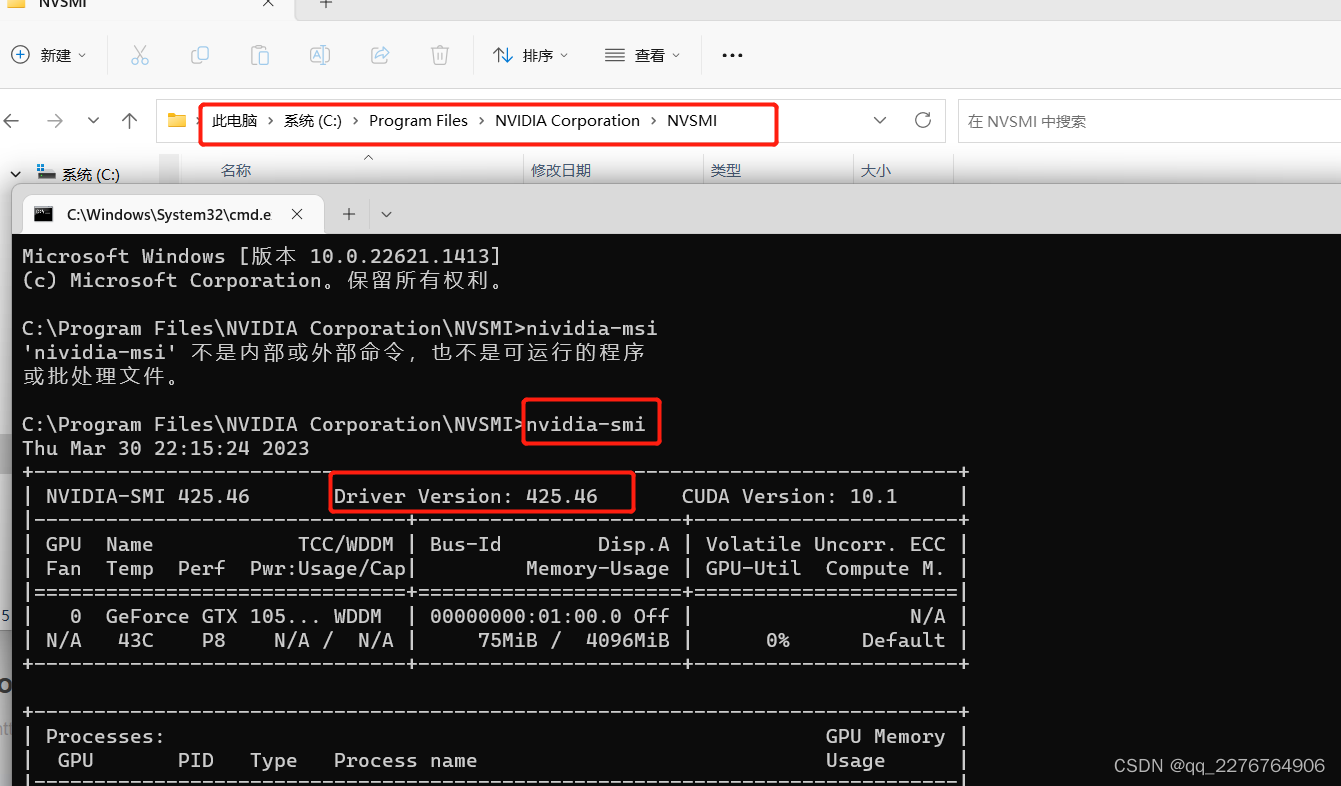
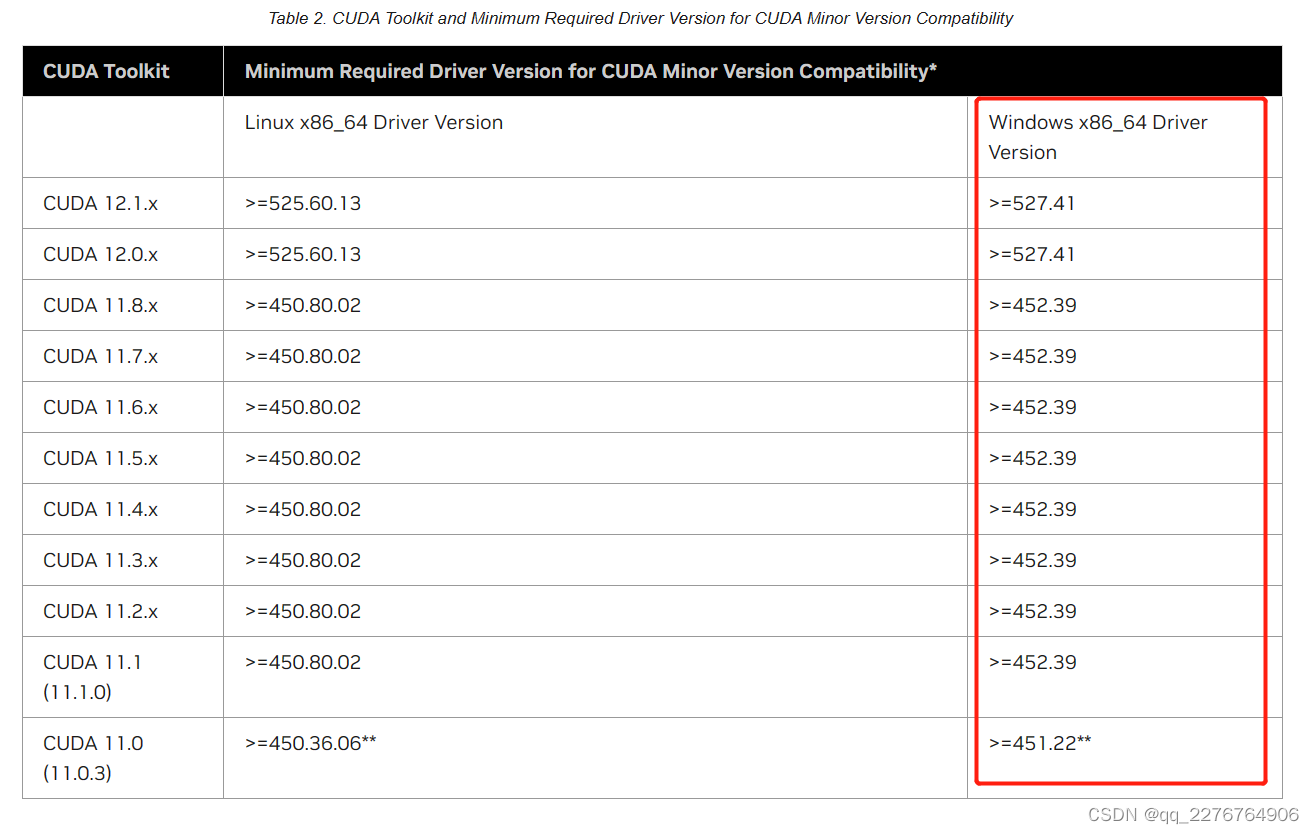
如驱动版本太小,cuda不支持则进入NVIDIA驱动程序下载选择相应的显卡下载安装即可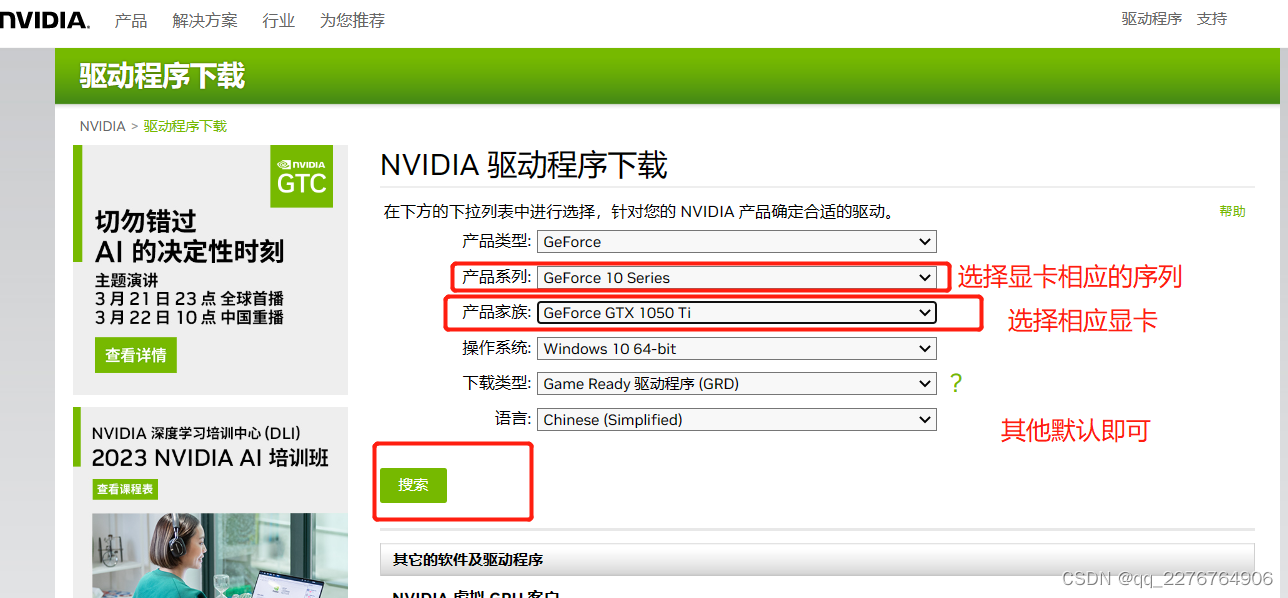
注:通过任务管理器或者设备管理器查询自己的显卡类型
CUDA安装与配置过程
-
双击 .exe文件,选择下载路径(推荐默认路径)
-
安装选项
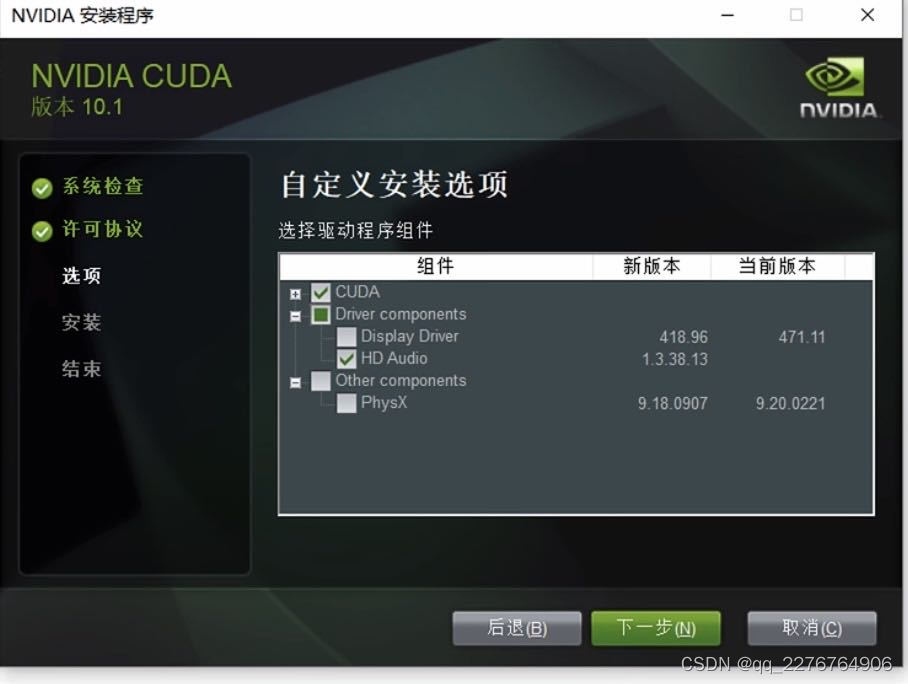
不要选择visual studio integration,即使选了也不能成功安装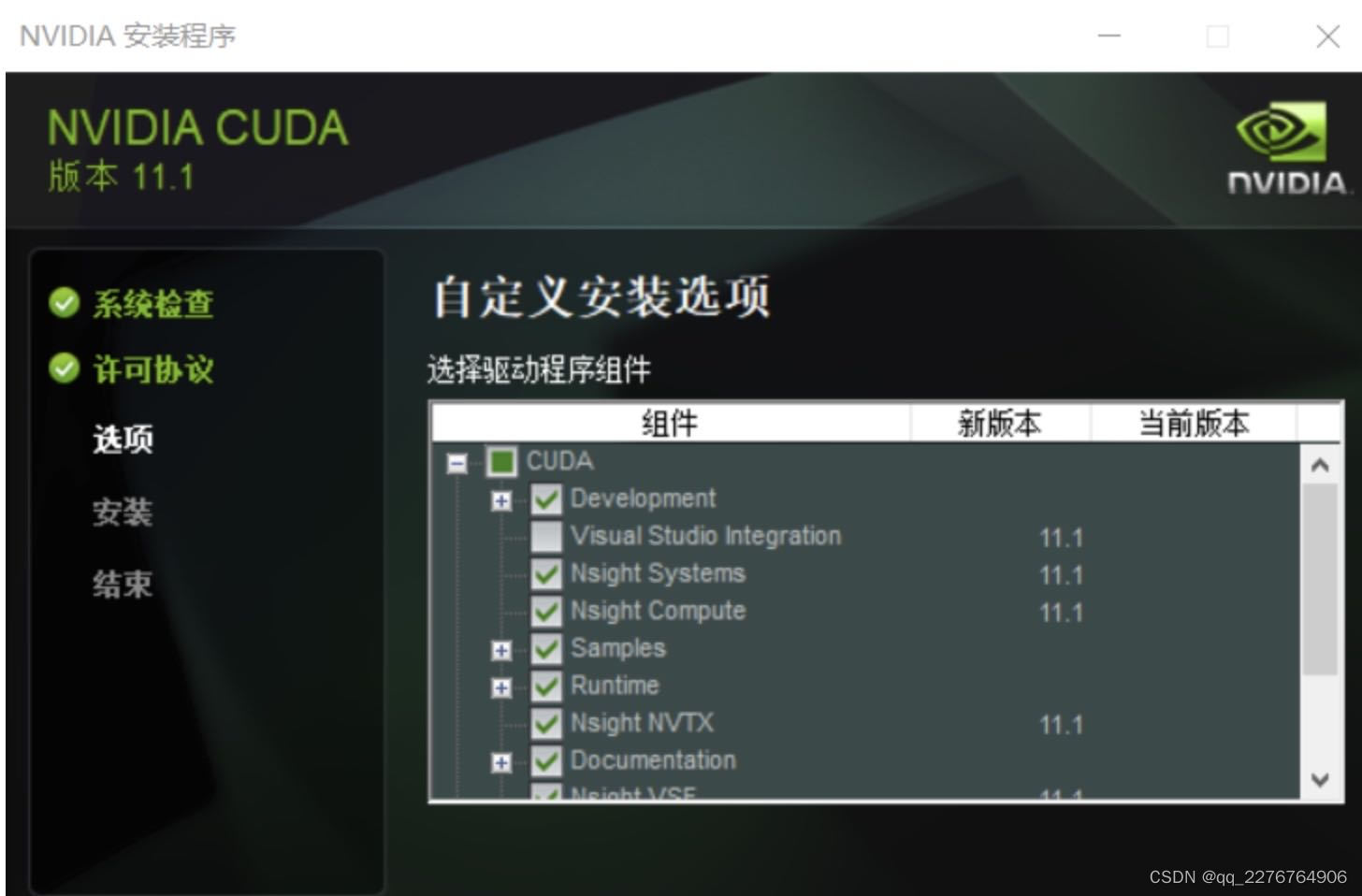
-
选择安装位置,建议在c盘或d盘建一个专门cuda的安装文件
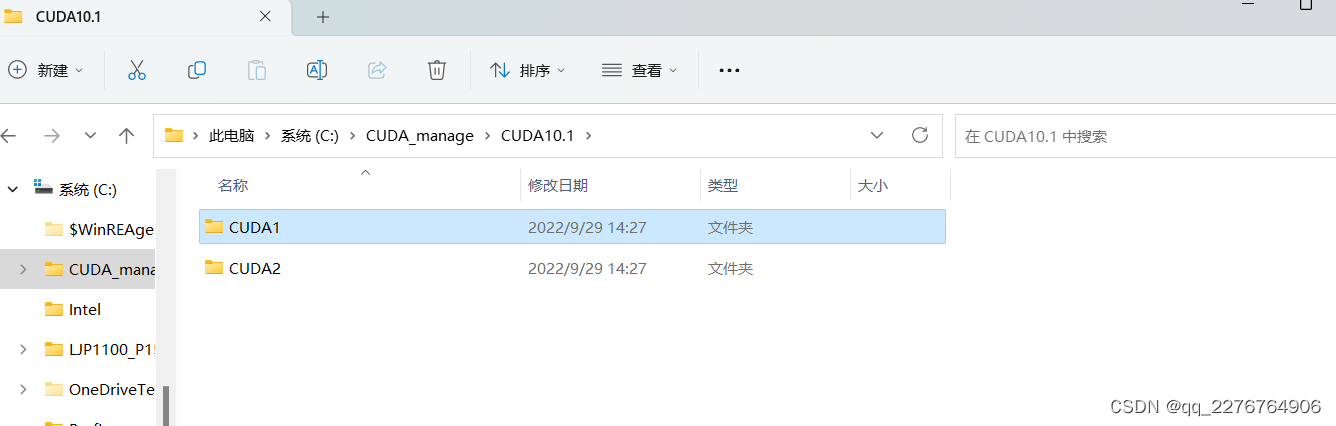
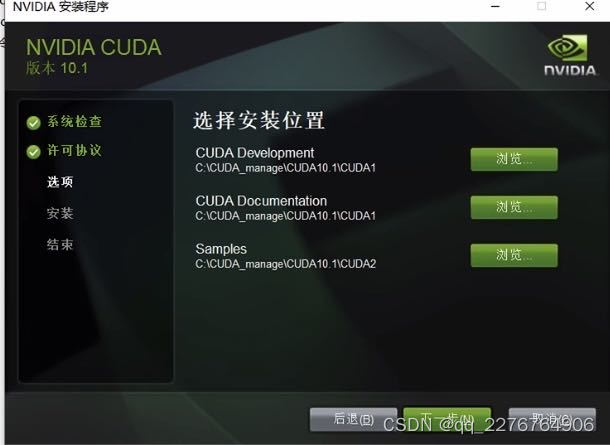
等待安装… -
安装完成后查看系统变量中是否添加了路径,如果没有需要自己添加
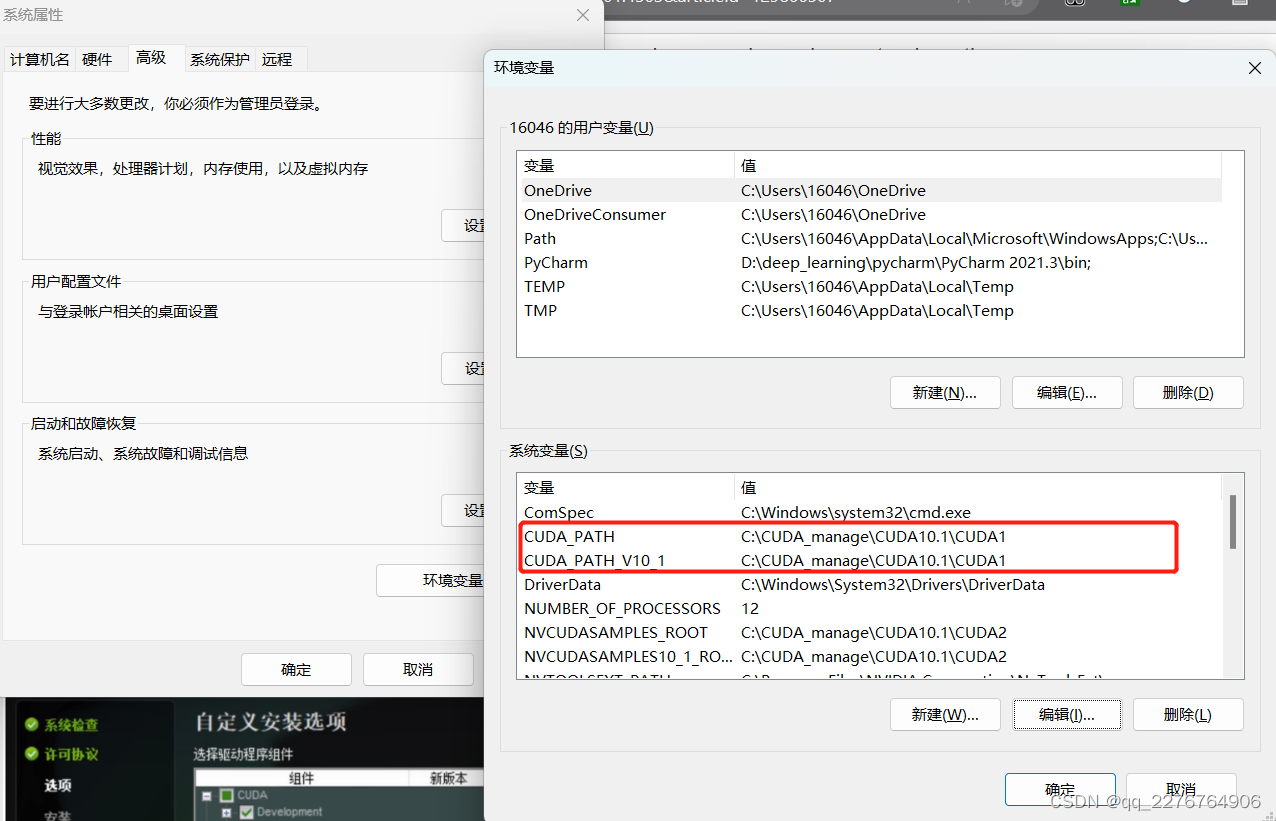
- 测试环境是否安装成功
运行cmd,输入nvcc --version 即可查看版本号
set cuda,可以查看CUDA设置的环境变量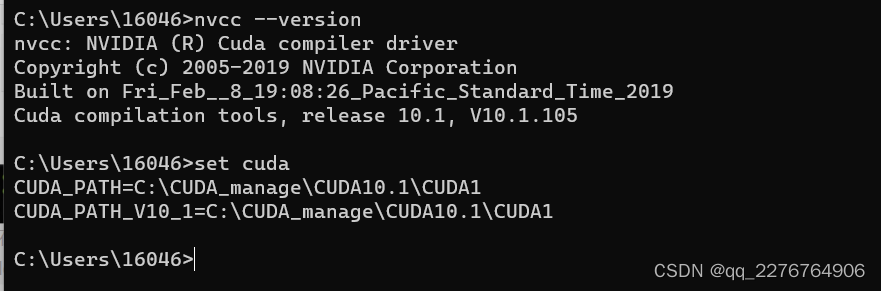
cuDNN下载安装配置
cuDNN下载
cuDNN配置
- 解压
- 解压后会得到如下文件,把红框框中的三个文件夹拷贝到CUDA的安装目录下。CUDA的安装路径可在电脑的环境变量中查看
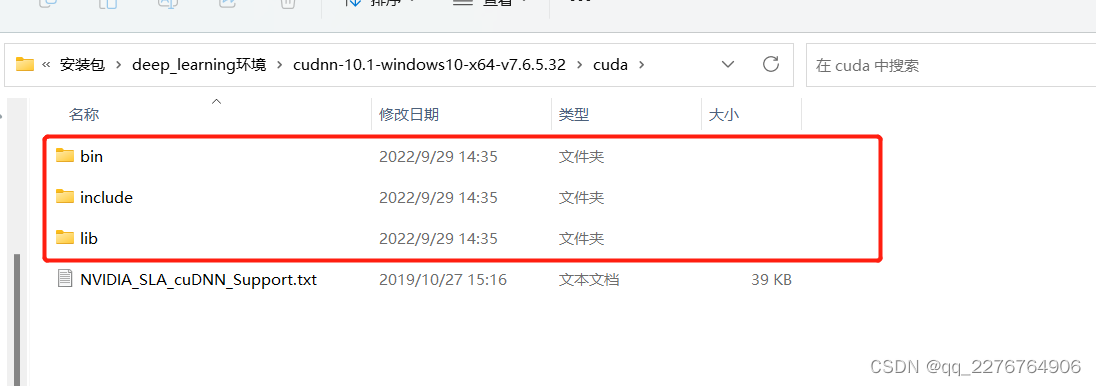
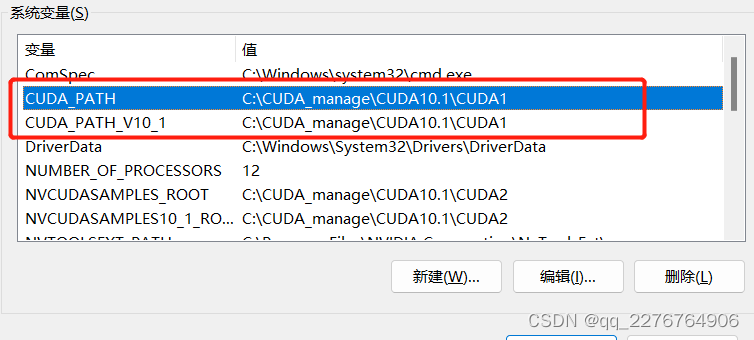

拷贝时看到,CUDA的安装目录中,有和cuDNN解压缩后的同名文件夹,不需要担心,直接复制即可。cuDNN解压缩后的同名文件夹中的配置文件会添加到CUDA安装目录中的同名文件夹中。
cuDNN其实就是CUDA的一个补丁而已,专为深度学习运算进行优化的。
3.验证是否安装成功
进入CUDA的安装路径,找到deviceQuery.exe和bandwidthTest.exe两个文件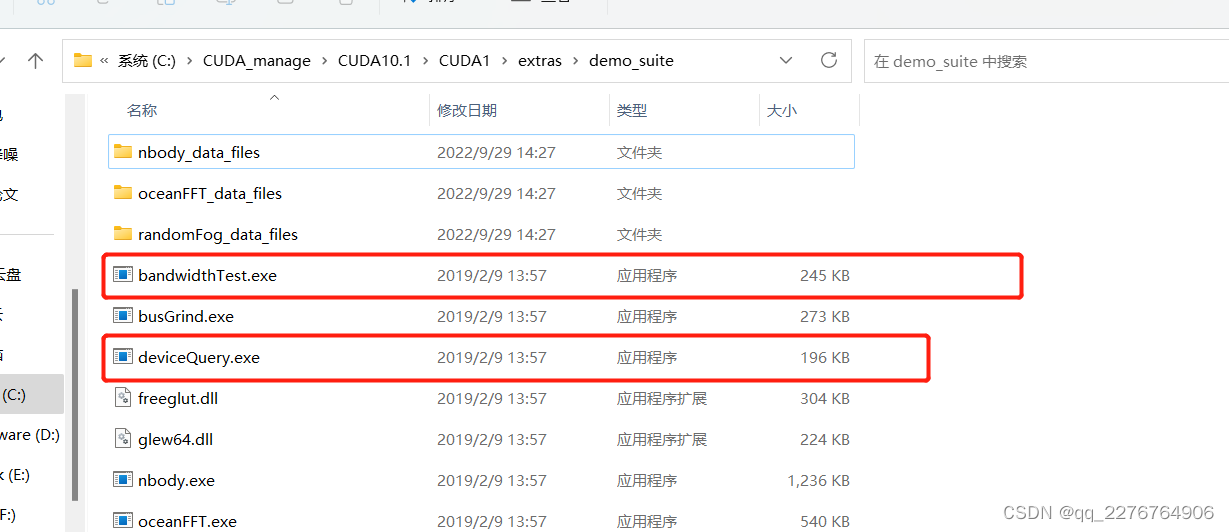
进入该文件目录下的命令行窗口,分别执行这两个文件。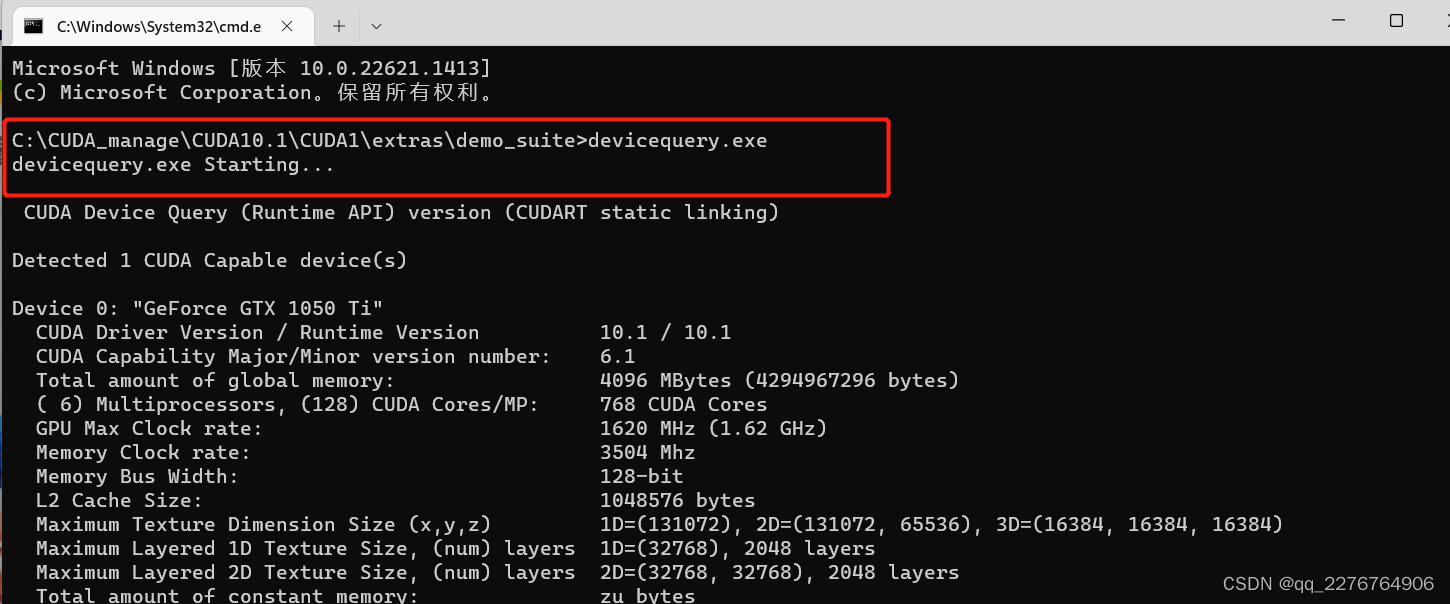
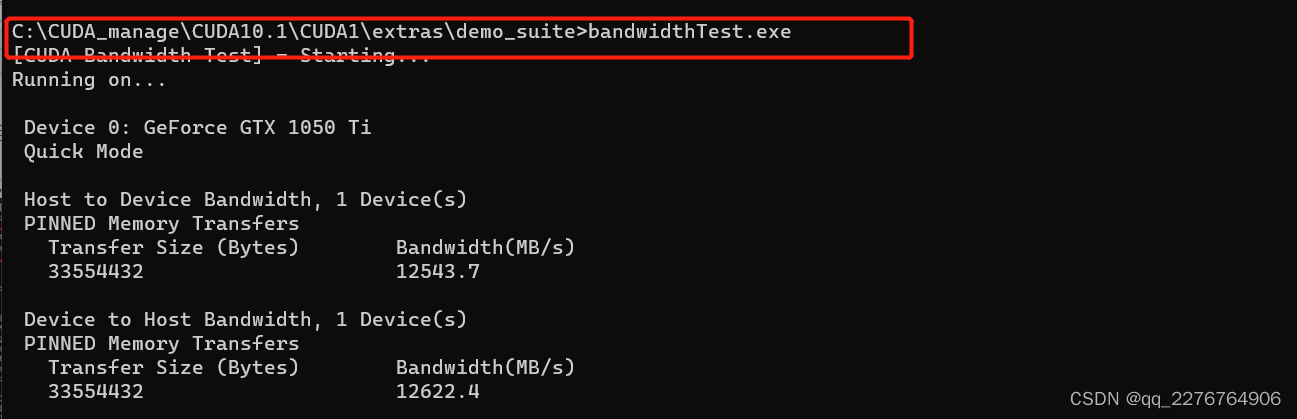
无报错即可。
安装pytorch
pytorch官网可以看到pytorch的一些版本的选择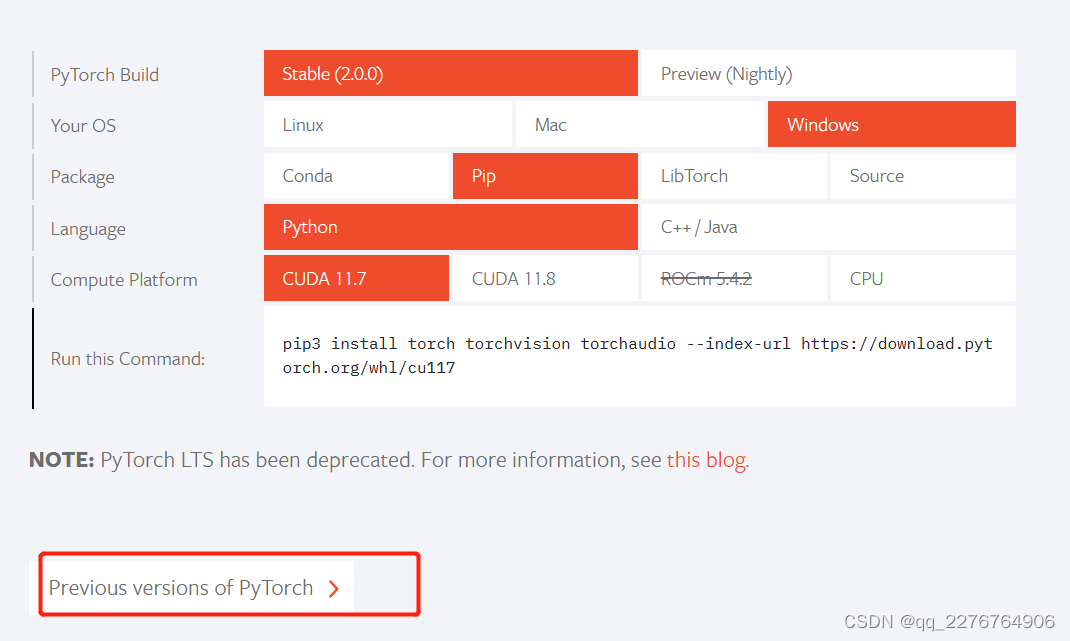
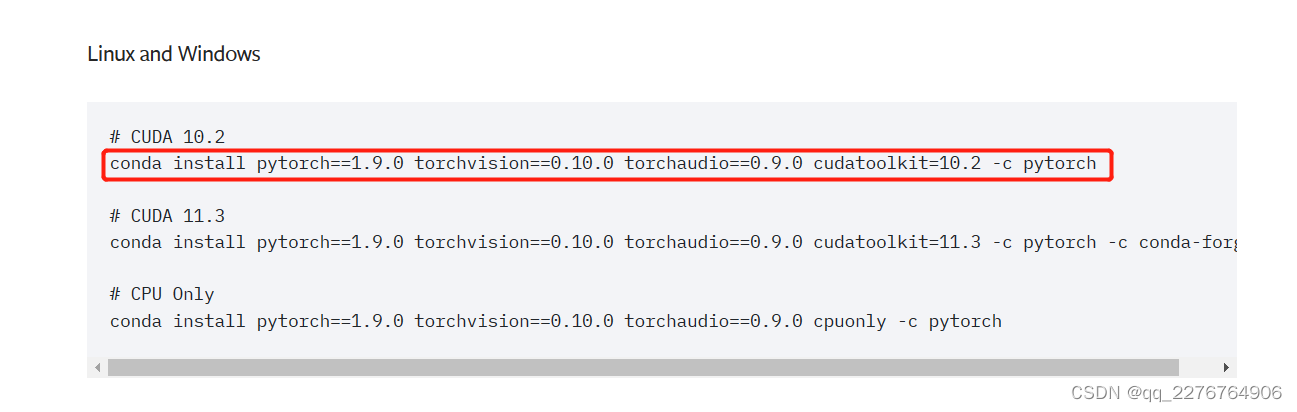
根据自己的需求选择对应的安装命令,如图框所示,复制命令。
进入需要安装pytorch的虚拟环境中,粘贴并执行该命令。
# 查看pytorch是否安装成功
import torch
print(torch.__version__) //输出pytorch的版本
# 查看torch是否可以使用cuda
import torch
torch.cuda.is_available
# 测试pytorch使用cuda及cuDNN
import torch
a = torch.tensor(1.)
print(a.cuda()) // 若正常则返回 tensor(1., device='cuda:0')
# 测试使用cuDNN
from torch.backends import cudnn
print(cudnn.is_available()) // 若正常则返回 True
print(cudnn.is_acceptable(a.cuda())) // 若正常则返回 True
安装pycharm
pycharm官网
下载安装包,专业版是收费的,社区版是免费的,建议下载专业版
配置pycharm
点击new project


欢迎来到由智源人工智能研究院发起的Triton中文社区,这里是一个汇聚了AI开发者、数据科学家、机器学习爱好者以及业界专家的活力平台。我们致力于成为业内领先的Triton技术交流与应用分享的殿堂,为推动人工智能技术的普及与深化应用贡献力量。
更多推荐
 已为社区贡献1条内容
已为社区贡献1条内容






所有评论(0)